Kør gammel software på Windows 10 i kompatibilitetstilstand

Microsoft ser fremad med Windows 10, men du har muligvis et ældre program, som du stadig har brug for, prøv Kompatibilitetstilstand for at få det til at fungere.
Microsoft lancerede Windows 10 tilbage sidste år, ogdet er et meget forbedret operativsystem. Imidlertid ser Microsoft mod fremtiden med denne version, men du har muligvis et ældre program, som du stadig har brug for, men det fungerer ikke korrekt.
Det er mest sandsynligt, at du løber ind i dette problem, hvis du opgraderer fra Windows 7 til Windows 10. Heldigvis er kompatibilitetstilstand stadig en mulighed i Windows 10 for de ældre apps, der ikke kører korrekt.
Brug kompatibilitetstilstand i Windows 10
Kompatibilitetstilstand er ikke noget nyt, men det er værd at besøge, da der er så mange gamle programmer derude, der muligvis ikke kører korrekt på Windows 10.
Højreklik på dit programs genvej eller EXE-filen, og vælg derefter Egenskaber.
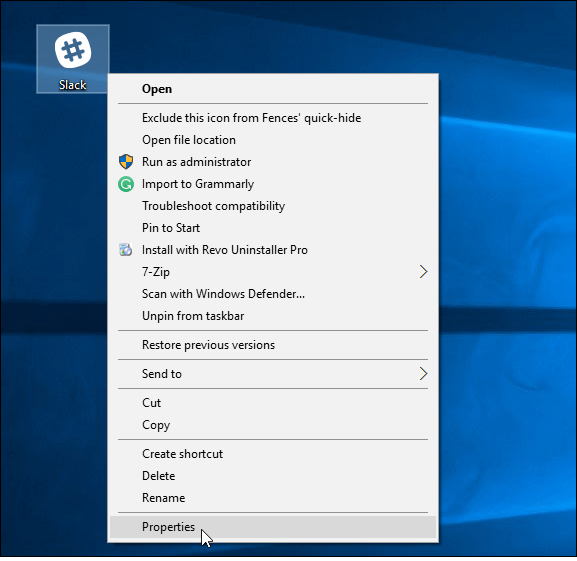
Når skærmen Egenskaber vises, skal du vælge fanen Kompatibilitet og derefter vælge hvilken version af Windows du vil bruge. Sørg naturligvis for at klikke på OK, så det altid åbnes i den tilstand, du har indstillet.
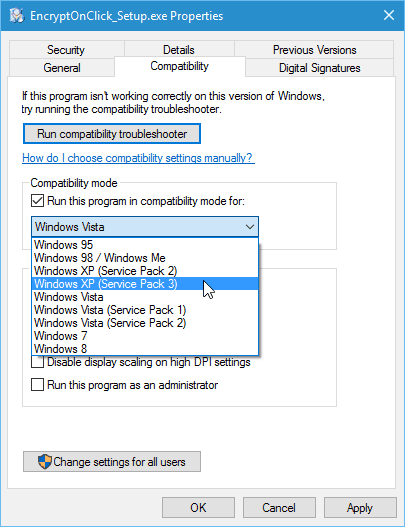
Hvis du stadig har problemer med at få det tilkør, kan du starte Fejlfinding for kompatibilitet og arbejde dig igennem guiden. Jeg har dog aldrig fået det til at arbejde. Normalt fungerer enten et program, eller det gør det ikke.
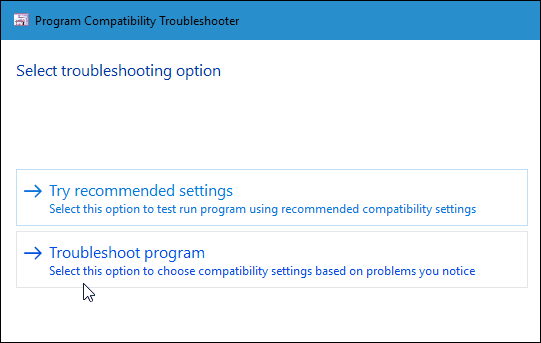
Når teknologien fortsætter med at udvikle sig, er nogle ældreprogrammer bliver til skade for innovation. Vi har modtaget denne klage fra mange læsere, der bruger Microsoft Money (Sunset). Problemet her er, at Microsoft ikke længere understøtter det, og det gælder for mange ældre programmer. Udviklere holder op med at støtte gamle programmer, og de falder af radaren.
Jeg har et program til min Hauppauge videooptagelsekort fra ArchSoft, som ikke kun ikke understøttes, men du ikke engang kan downloade det. Virksomheden stoppede med at vedligeholde og støtte det. Jeg er nødt til at installere den fra den cd, den kom på.
Hvis du kører Windows 7, skal du læsevores artikel om, hvordan du bruger kompatibilitetstilstand i Windows 7. En anden mulighed, du har (afhængigt af din situation) er at installere en VM med en version af Windows, der giver programmet mulighed for at arbejde. For mere om dette, se nogle af de muligheder, du har til at oprette en virtuel maskine i en af nedenstående artikler.
- Vejledninger, tip og tricks til VirtualBox
- Vejledning til oprettelse af en VM med Windows 10 Pro og Hyper-V
- Vejledning til oprettelse af en VM på Mac OS X






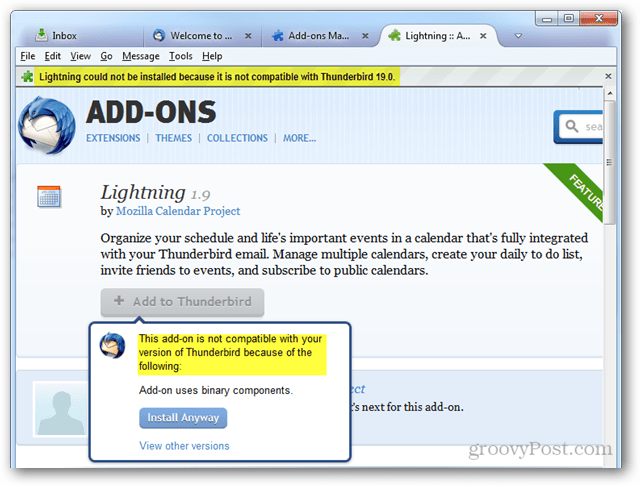

![Kør et program i Windows 7-kompatibilitetstilstand [Sådan gør du]](/images/geek-stuff/run-a-program-in-windows-7-compatibility-mode-how-to.png)
Efterlad en kommentar